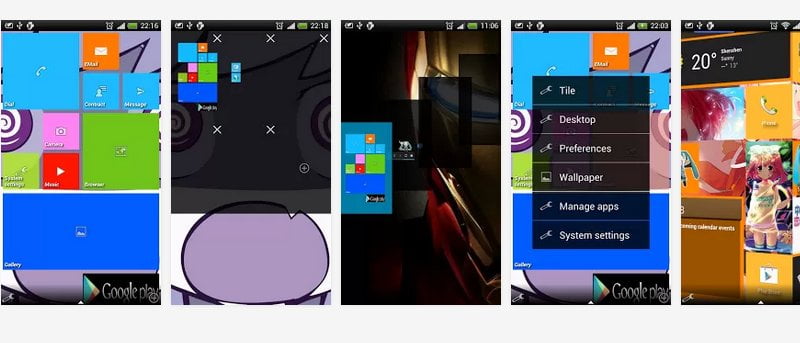Desde que obtuve un teléfono con Android, tenía pocas ganas de obtener un iPhone o cualquier cosa que Microsoft haya lanzado en los últimos años. Sin embargo, debo admitir que los mosaicos en vivo y la forma en que funciona Windows Phone 8 son bastante hábiles. El otro día estaba buscando en Google Play Store y encontré algunas aplicaciones y temas para hacer que mi Android se pareciera a Windows Phone 8. Luego encontré Ariku Launcher.
Lanzador Ariku es un iniciador genial con muchas configuraciones diferentes para darle la apariencia de un dispositivo con Windows 8. Echemos un vistazo a cómo funciona.
Empezando
Deberá dirigirse a Google Play Store y descargar el lanzador e instalarlo. Para comenzar a jugar con el iniciador, presione el botón de inicio y conviértalo en el iniciador predeterminado. Si solo lo está probando, dependiendo de la versión de Android que esté usando, puede usar la opción «Solo una vez».
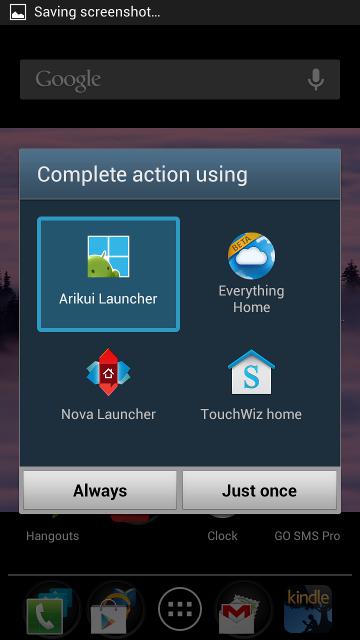
Estará en el diseño predeterminado. Su fondo de pantalla seguirá siendo el mismo, pero la pantalla estará cubierta principalmente por mosaicos. Con los mosaicos, es bastante difícil de ver, por lo que posiblemente cambiarlo a un color sólido podría brindar un diseño más atractivo. Desde aquí puede realizar cambios como la mayoría de las pantallas de inicio para personalizarlo como le gustaría usarlo.
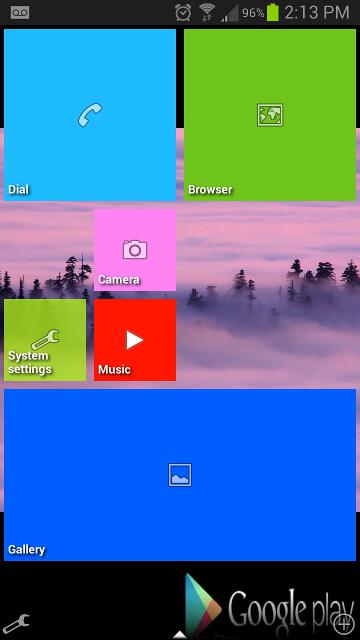
Debería ver una llave inglesa en la esquina inferior izquierda. Aquí es donde se llega a la configuración. Si su dispositivo tiene un botón de menú, también lo llevará allí. El menú de configuración le permite cambiar todo tipo de golosinas. Haga clic en la pestaña de lo que le gustaría hacer ajustes.
La pestaña de mosaicos le permite ajustar colores y transparencias. La pestaña del escritorio le permite realizar ajustes como tener un bloqueo de pantalla (bloquear los mosaicos en la pantalla), el efecto de desplazamiento y la transparencia del fondo de pantalla.
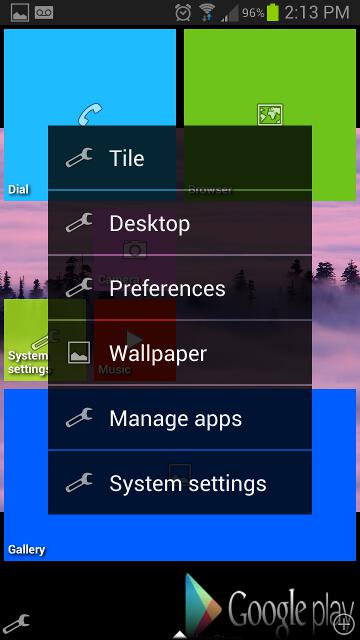
Las Preferencias ofrecen muchas cosas para cambiar. Lo que será útil es echar un vistazo a los gestos. Deslizar hacia arriba con dos dedos te lleva al cajón de la aplicación, hacia abajo con dos dedos te lleva a las Preferencias. Para cambiar lo que hacen los gestos, toque la opción y elija una nueva acción de la lista.
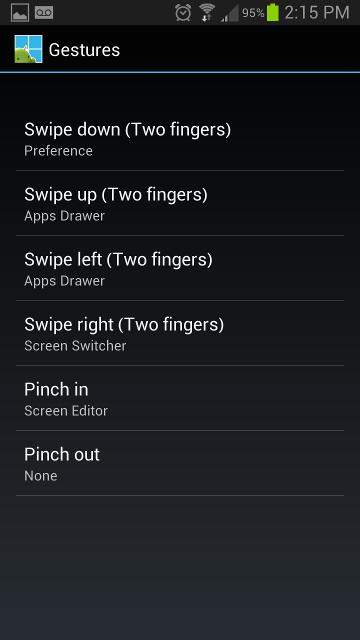
Los azulejos
Los mosaicos son la parte más importante de lo que hace que la apariencia de Windows 8 sea única. Al agregar una aplicación a la pantalla de inicio, el proceso es el mismo. Sin embargo, cuando se agrega el acceso directo, puede realizar algunos cambios en él. Principalmente el tamaño. Es posible que tenga mucho espacio en la pantalla y le gustaría que lo ocupara un acceso directo a la Galería. Presione y arrastre la flecha en la esquina inferior derecha para cambiar su tamaño. Para cambiar el color, presione el lápiz en la parte superior izquierda.
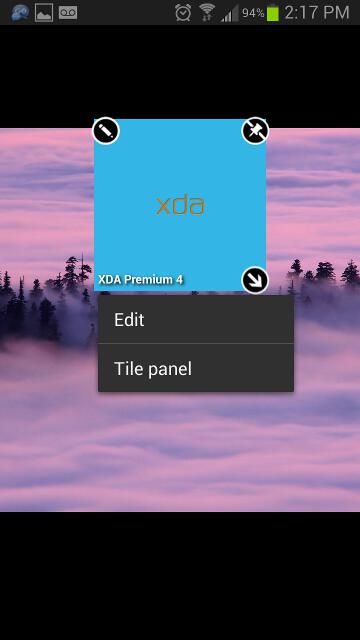
Los widgets también se pueden agregar a su pantalla de inicio de la misma manera. editado de manera similar también. Se pueden realizar más personalizaciones utilizando los paquetes de iconos de Apex/Nova/Go/Adw.
Lo bueno también es que puedes tener diferentes diseños de pantalla de inicio y guardarlos. Una vez guardados, puede restaurarlos más tarde con unos pocos clics.
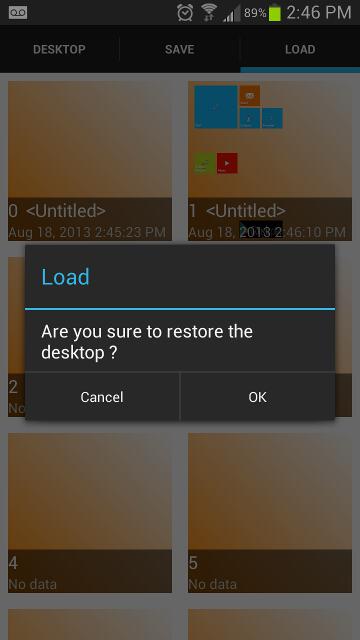
Pensamientos finales
Si bien Ariku Launcher es solo cosmético, ofrece una buena manera de agregar el aspecto de Windows 8 a su Android sin sacrificar todas las funciones que conoce y ama del sistema operativo Android.
¿Cuáles son sus opiniones sobre los dispositivos con Windows 8? Háganos saber en los comentarios a continuación.